|
Создание школьной локальной сети
| |
| Смирнов | Дата: вторник, 25.11.2008, 20:33 | Сообщение # 1 |
 Администратор проекта
Группа: Администраторы
Сообщений: 275
Статус: Нет на сайте
| Рассмотрим варианты создания школьной локальной сети. Будем считать, что у вас уже имеется один компьютер, подключенный к интернет. Если это не так, то стоит предварительно заглянуть в эту тему (если так, то тоже стоит). Но нужно иметь в виду, что настраивать локальную сеть можно и без интернета, желательно только знать ваши параметры LAN.
Если у вас имеется 4 или меньше компьютеров и DSL-модем Huawei Echolife HG520 (является одновременно и четырёхпортовым сетевым коммутатором) или аналогичный , то единственное, что вам понадобится - это витая пара. Количество проводов - по числу компьютеров. Длинна - от соответствующего компьютера до модема (лучше не экономить и проложить слегка с запасом). Что такое витая пара и где её взять можно опять-таки почитать здесь. Если всё это имеется в наличии, подключаем компьютеры (через сетевую плату) к модему при помощи витой пары в соответствии со схемой.

На этом для вас этап физического подключения закончен, осталось настроить сеть логически.
Второй вариант - если у вас более 4-х компьютеров. В таком случае вам потребуется ещё и сетевой коммутатор (желательно именно коммутатор (switch) а не концентратор (hub)). Выглядеть он может примерно так

Его можно разместить на столе, а можно повесить на стену. Размещать его следует с учётом того, что во-первых от него надо тянуть витую пару к каждому компьютеру. Во-вторых ему необходим источник питания (розетка, блок питания у него есть). "С точки зрения" коммутатора, DSL-модем -такое же сетевое устройство, как и компьютер, поэтому подключать его теперь надо не к компьютеру, а к коммутатору. Итак, подключаем к коммутатору при помощи витой пары DSL-модем и компьютеры "звездой", в соответствии со схемой
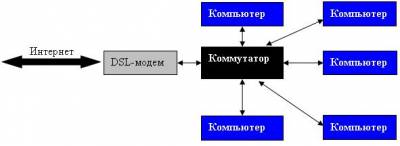
Включаем коммутатор в розетку, этап физического подключения можно считать законченным. Стоит помнить, что теперь все компьютеры соединены с модемом через коммутатор, поэтому при отключении модема не будет ни интернета, ни локальной сети. Следующий этап - настройка параметров локальной сети. Проще всего сделать её при помощи "Мастера настройки локальной сети". Варианты запуска:
1. Пуск - Все программы - Стандартные - Связь - Мастер настройки сети
2. Пуск - Настройка - Панель управления - Сетевые подключения, в области задач (слева от основной области окна) выбираем "Установить домашнюю сеть или сеть малого офиса"
3. Значок "Сетевое окружение" (на рабочем столе), в области задач жмём "Установить домашнюю или малую сеть".
В первых двух окнах мастера просто нажимаем "Далее", в третьем окне выбираем метод подключения. Наш метод второй - "Этот компьютер подключен к Интернету через шлюз или через другой компьютер в сети"

Продолжение следует
|
| |
| |
| Татьяна_Александровна | Дата: вторник, 25.11.2008, 20:58 | Сообщение # 2 |
 Идейный вдохновитель
Группа: Администраторы
Сообщений: 379
Статус: Нет на сайте
| Я думаю Андрей Владимирович, стоит людям сообщить, что 31.12.08 во всех ОУ состоится контрольная проверка школьной локальной сети.  
|
| |
| |
| Смирнов | Дата: четверг, 27.11.2008, 20:39 | Сообщение # 3 |
 Администратор проекта
Группа: Администраторы
Сообщений: 275
Статус: Нет на сайте
| В четвёртом диалоговом окне мастера вводим описание компьютера (не обязательно) и имя (вводится обязательно, латиницей, без кавычек). Имена у всех компьютеров в сети должны различаться, желательно, чтобы они несли какую-то смысловую нагрузку, например: "ST1", "ST2" и т.д. Нажимаем "Далее".

В следующем окне вводим латиницей название рабочей группы, например "MEGASCHOOL". А вот оно, как раз, должно совпадать у всех компьютеров в сети. Нажимаем "Далее".
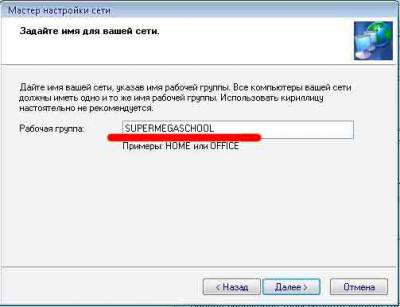
В следующем окне назначаем общий доступ к папкам и принтерам и конечно нажимаем кнопку "Далее".
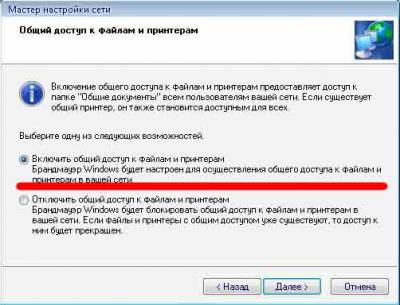
В следующем окне ничего не пишем и не назначаем, просто проверяем, правильно ли мы ввели настройки. Если что-то не понравилось - жмите "Назад" и переделывайте, а если всё правильно, жмите "Далее" и ждите, пока система применит сделанные вами настройки и покажет вот такое окно
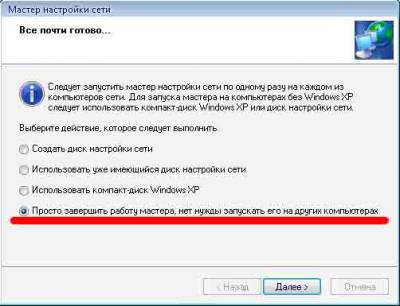
Выбираем "Просто завершить работу мастера ...", "Далее" и в следующем окне наконец-то жмём "Готово"

Но, как сказал кто-то из великих "И теперь не всё готово".
Продолжение следует
|
| |
| |
| DrMax | Дата: четверг, 27.11.2008, 21:38 | Сообщение # 4 |
 Генератор идей
Группа: Пользователи
Сообщений: 397
Статус: Нет на сайте
| Quote (Смирнов) чтобы они несли какую-то смысловую нагрузку, например: "ST1", "ST2"
  Quote (Смирнов) например "MEGASCHOOL"
Лучше KILOMEGAGIGATERAHYPERPYPERSUPERSCHOOL. Коротко и ясно
Мнение автора может не совпадать с его точкой зрения.
|
| |
| |
| Смирнов | Дата: четверг, 27.11.2008, 21:45 | Сообщение # 5 |
 Администратор проекта
Группа: Администраторы
Сообщений: 275
Статус: Нет на сайте
| Теперь нам нужно вспомнить, куда мы положили коробку от модема. Сейчас она нам пригодится, поскольку именно на ней мудрые мастера написали нам параметры LAN и WAN. WAN нам без надобности, а вот LAN мы сейчас используем. Открываем "Сетевые подключения" (Пуск > Настройка > Сетевые подключения, если надо подробнее, читайте здесь). Щёлкаем правой клавишей мыши на значок "Подключение по локальной сети", в открывшемся контекстном меню выбираем "Свойства". Появляется вот такое диалоговое окно

Выбираем в списке "Протокол интернета (TCP/IP)" и жмём кнопку "Свойства", в результате чего появляется следующее окно

Ставим переключатели "Использовать следующий IP-адрес" и "Использовать следующий DNS-сервер", вводим вручную выданные вам при настройке интернета параметры в соответствующие поля

Цифры, указанные на картинке красным даны просто для примера, вы должны ввести свои. Нажимаем"ОК", "Закрыть" и настраиваем следующий компьютер, увеличивая последнюю цифру не единицу, например вместо 32 ставим 33, на следующем компьютере 34 и т.д. примерно таким образом

Собственно, это всё. Осталось только проверить работоспособность локальной сети и интернета. Про другие варианты подключения и диагностику сетевых неполадок поговорим позднее.
Продолжение следует
|
| |
| |
| Смирнов | Дата: четверг, 27.11.2008, 22:33 | Сообщение # 6 |
 Администратор проекта
Группа: Администраторы
Сообщений: 275
Статус: Нет на сайте
| Жду ваших предложений, замечаний, вопросов и так далее...
Продолжение следует
|
| |
| |
| DrMax | Дата: четверг, 27.11.2008, 22:53 | Сообщение # 7 |
 Генератор идей
Группа: Пользователи
Сообщений: 397
Статус: Нет на сайте
| Quote (Смирнов) Жду ваших предложений, замечаний
Я уже предложил и заметил  (см. двумя постами выше) (см. двумя постами выше)
Мнение автора может не совпадать с его точкой зрения.
Сообщение отредактировал DrMax - четверг, 27.11.2008, 22:53 |
| |
| |
| Смирнов | Дата: четверг, 27.11.2008, 23:11 | Сообщение # 8 |
 Администратор проекта
Группа: Администраторы
Сообщений: 275
Статус: Нет на сайте
| ST(UDY) - заниматься, изучать.
ST(UDENT) - учащийся, студент.
1,2,3 - нумеровать удобно, особенно если компьютеры стоят в линию или по периметру,
поэтому ST1, ST2 и т.д.Quote (DrMax) Лучше KILOMEGAGIGATERAHYPERPYPERSUPERSCHOOL. Коротко и ясно
Продолжение следует
|
| |
| |
|


